电脑c盘满了怎么清理c盘?电脑c盘满了清理c盘的方法
电脑c盘满了怎么清理c盘
面对C盘被占满这种情况,许多用户既想清理垃圾释放空间,又担心误删重要文件导致系统崩溃或数据丢失。这种顾虑让不少人望而却步,只能勉强忍受着缓慢的运行速度。其实,只要掌握正确的方法,完全可以安全有效地清理C盘中的无用垃圾。接下来,我们带来具体操作方法。

一、借助系统自带的磁盘清理工具
1、按下“Win + R” 组合键,打开 “运行” 对话框。
2、在运行对话框里输入“cleanmgr”回车。
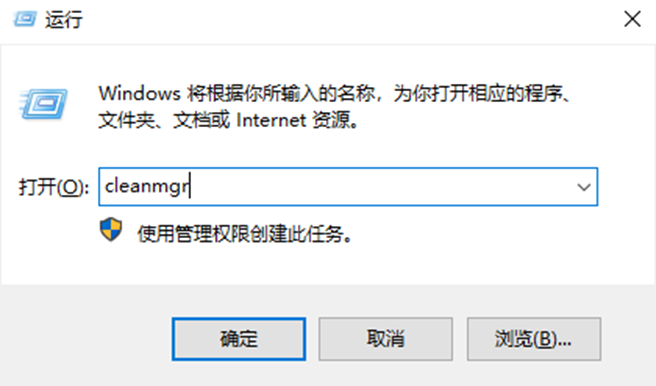
3、等扫描过程全部完成。
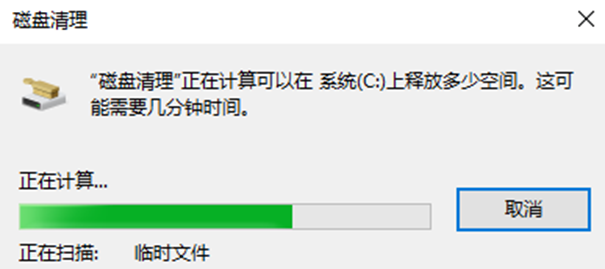
4、此时,弹出 “磁盘清理” 窗口,你能看到各种可以清理的文件。
5、把你想要清理的文件类型勾选上,然后点击“确定”,等待清理过程结束。
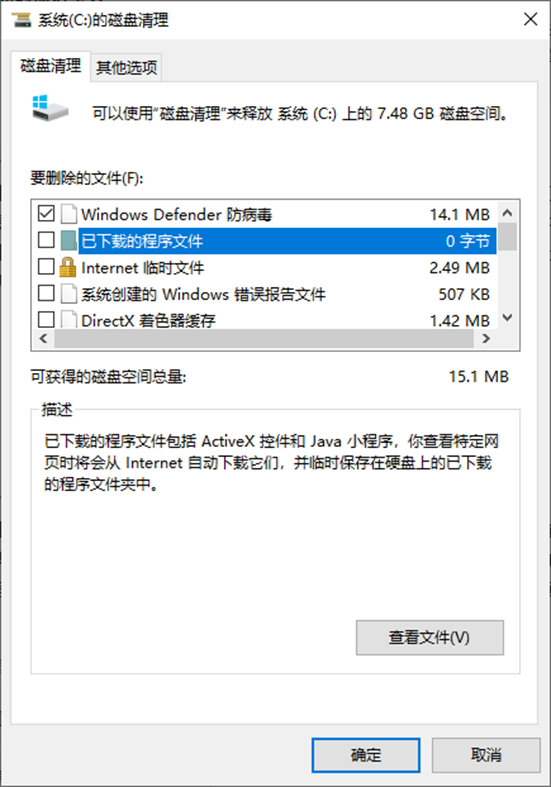
1、下载安装并打开windows系统工具。
2、选择“C盘瘦身”选项,点击“全面扫描”按钮,启动搜索过程以搜集所有相关数据。
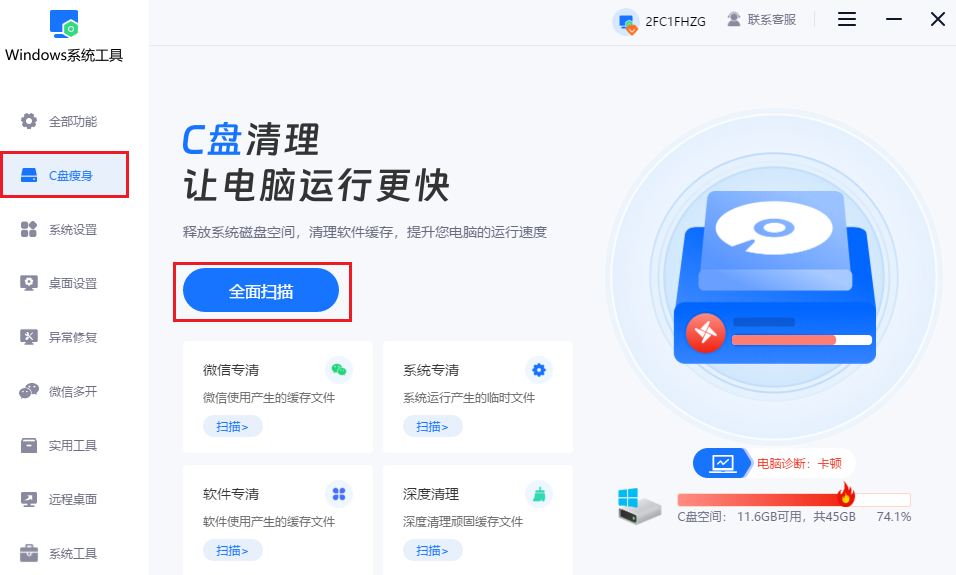
3、扫描完成后,详细查看每类文件所占用的存储空间以及具体的清理内容。
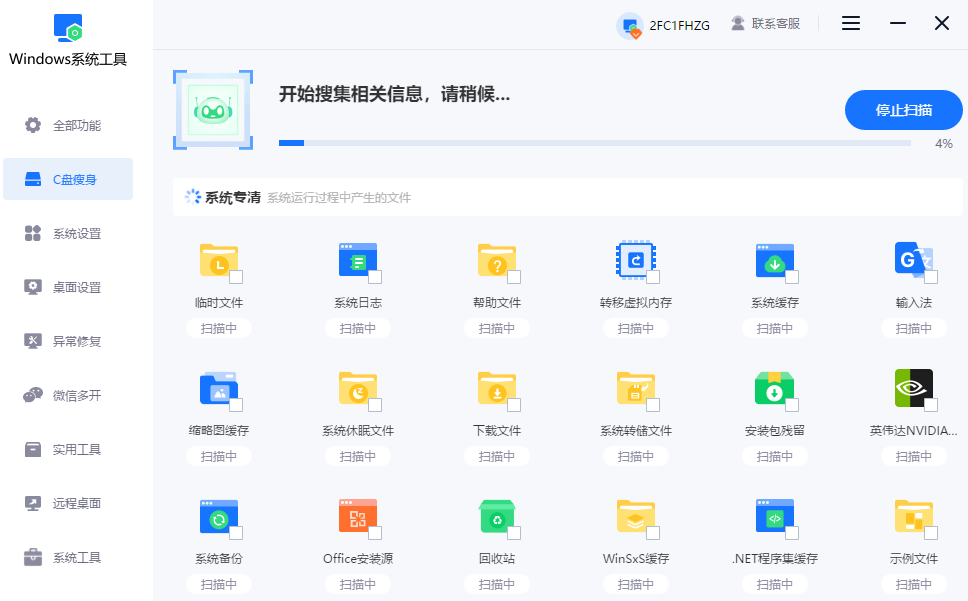
4、根据需要勾选想要清理的项目,如“系统专清”、“微信专清”或“软件专清”。
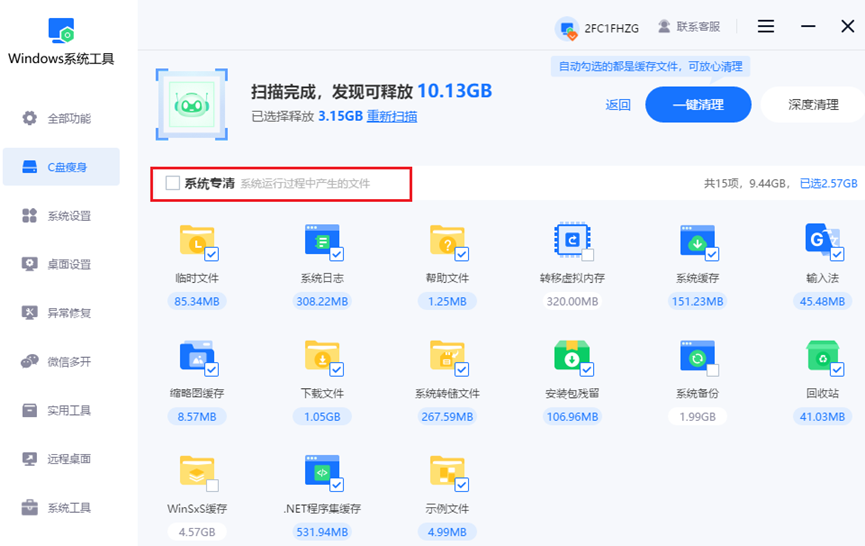
5、点击“一键清理”按钮来进行快速清理。
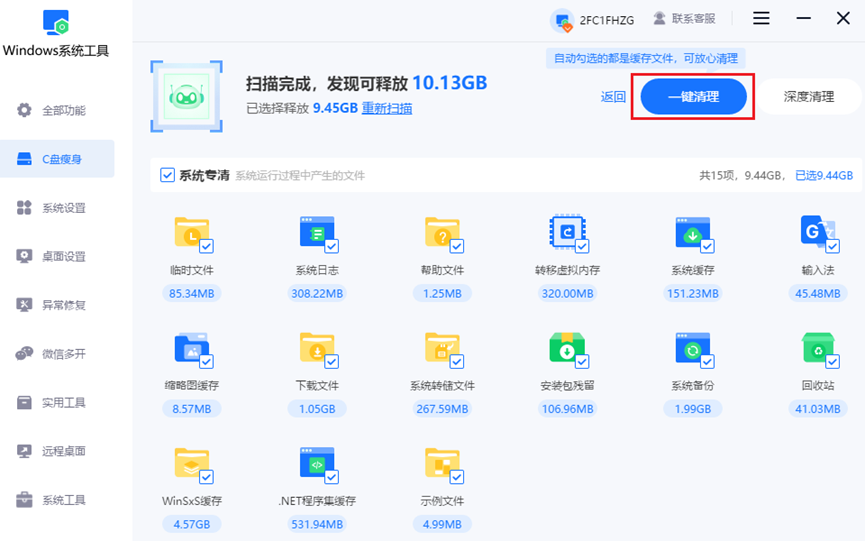
6、如果发现通过一键清理后空间仍然紧张,可以尝试“深度清理”功能。它能更彻底地清除深层的文件,但需要较长的时间来完成。
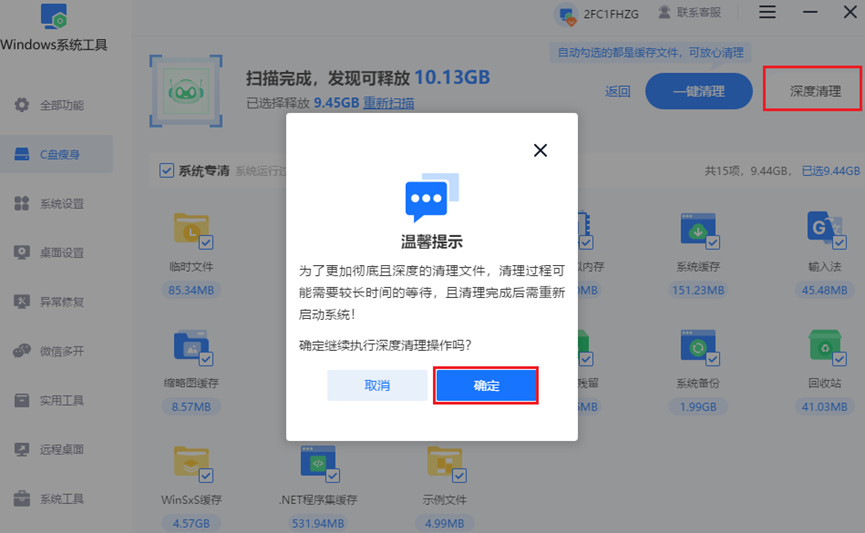
7、当这一切完成后,你会发现你的C盘已经释放出了更多的可用空间。
三、注意事项
在清理C盘之前,为确保重要文件和数据的安全,建议先进行备份,以防在清理过程中发生误删的情况。
以上是,电脑c盘满了清理c盘的方法。定期进行这样的维护不仅能保持系统的流畅运行,还能延长硬盘的使用寿命。重要的是,在整个过程中我们始终强调“谨慎操作”,避免误删重要文件,否则将无法恢复哦。现在,你的C盘应该已经有了明显的可用空间提升。
本文为https://www.it7t.com原创内容,未经授权禁止任何形式的转载、摘编或镜像复制。
分享:
分享至微信朋友圈

扫码关注
公众号
分享至微信朋友圈

相关文章
查看更多手动清理c盘?手动清理c盘的方法
近期不少用户反馈设备运行缓存、启动时间较长,正是C盘数据过载的表现。手动清理C盘可释放被占用的存储空间,恢复系统流畅性。本文将详细介绍安全高效的手动清理方法,包括系统自带工具、关键文件夹清理及软件残留清除等操作,帮助用户深度优化磁盘空间[详情]
c盘越来越小清理?c盘越来越小清理的方法
C盘空间不足成为许多用户的头疼问题,系统默认将临时文件、更新缓存、浏览器数据等存储在C盘,长期积累会导致磁盘爆满。虽然升级内存或扩容硬盘能暂时缓解压力,但更直接有效的方式是主动清理C盘冗余文件。下文将详细介绍如何清理C盘不用的文件[详情]
浏览器缓存清理c盘?浏览器缓存清理c盘的方法
过多的浏览器缓存不仅会占用大量的磁盘空间,导致C盘可用空间减少,进而引发电脑卡顿,影响我们的操作效率。而且,这些缓存中还保留着大量我们的隐私数据,例如浏览器的历史搜索记录、访问过的网站信息等。如果你不希望这些数据被人看到,那么就要定期清理了[详情]
如何清理电脑C盘的磁盘
在日常使用电脑的过程中,C盘作为系统盘,其空间占用情况对电脑的运行速度和性能有着非常重要的影响。当各种文件、软件以及系统缓存等不断积累,C盘空间逐渐变小时,电脑便开始出现卡顿、运行缓慢等问题,导致越来越不好用。[详情]
清理c盘垃圾的工具-c盘清理工具分享
清理c盘垃圾的工具?我知道c盘满了真的挺难受的,因为电脑会卡,而且上网也会更慢。你做什么电脑都是会写入缓存的,如果c盘满了,就意味着缓存写不进去,接着就会电脑卡慢了。现在市面上有很多清理工具,[详情]
相关问答
查看更多c盘清理哪些文件可以删除
比如临时文件,对系统没啥用。同时按下 Win+R,输入 %temp%,回车后会打开一个文件夹,里面全是临时文件,直接全选删掉就行。删了也不会影响电脑正常运行,可以放心。[详情]
c盘清理后空间反而小了
这毛病常见得很。我之前用CCleaner清C盘,清理完空间反而小,结果发现是Windows自动创建了还原点占地方。你去‘系统属性’里看看还原设置,把多余的还原点删掉就行。另外,别乱删系统文件啊,容易出问题,用自带的磁盘清理工具更稳当。[详情]
windows优化大师好用吗
千万别装!点了全面优化,重启后打印机驱动没了!客服让我重装系统...清理功能360清理大师和本站的windows系统工具【it7t.com】不比它强?而且这货喜欢改浏览器首页,卸了三次才弄干净!优化?它先优化下自己弹窗吧![详情]
